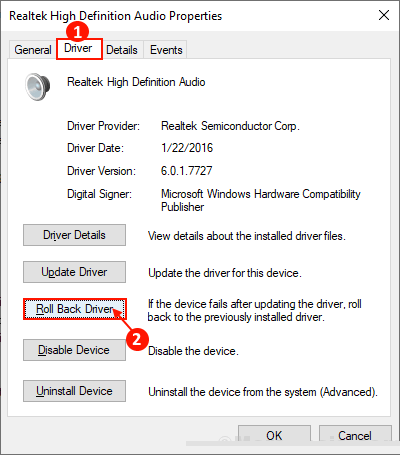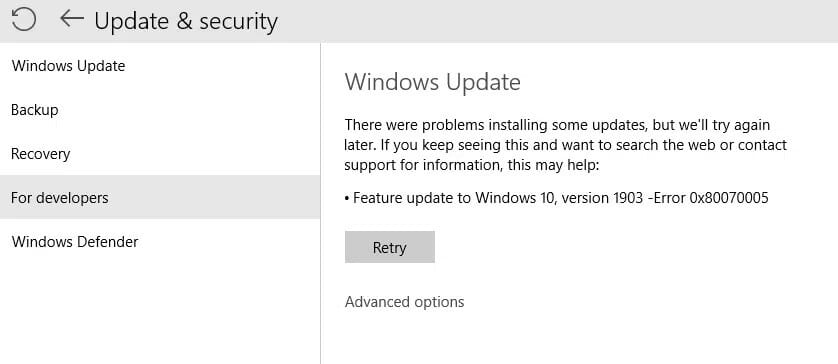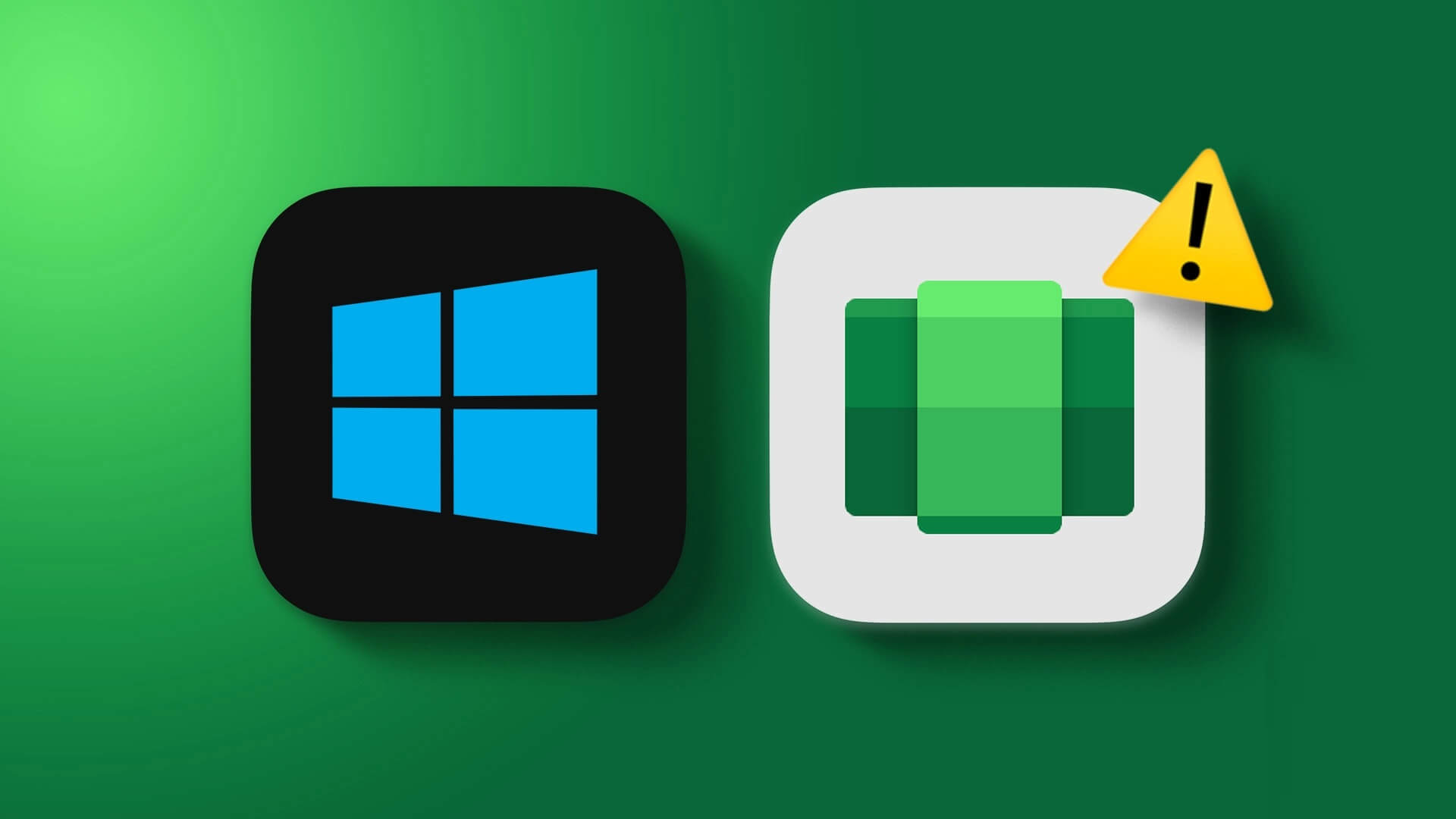Denne artikel gennemgår flere kontroller og løsninger, du kan udføre på din computer og dens skærm for at finde ud af, hvorfor der vises vandrette linjer på din computerskærm, og hvordan du får dem til at forsvinde.
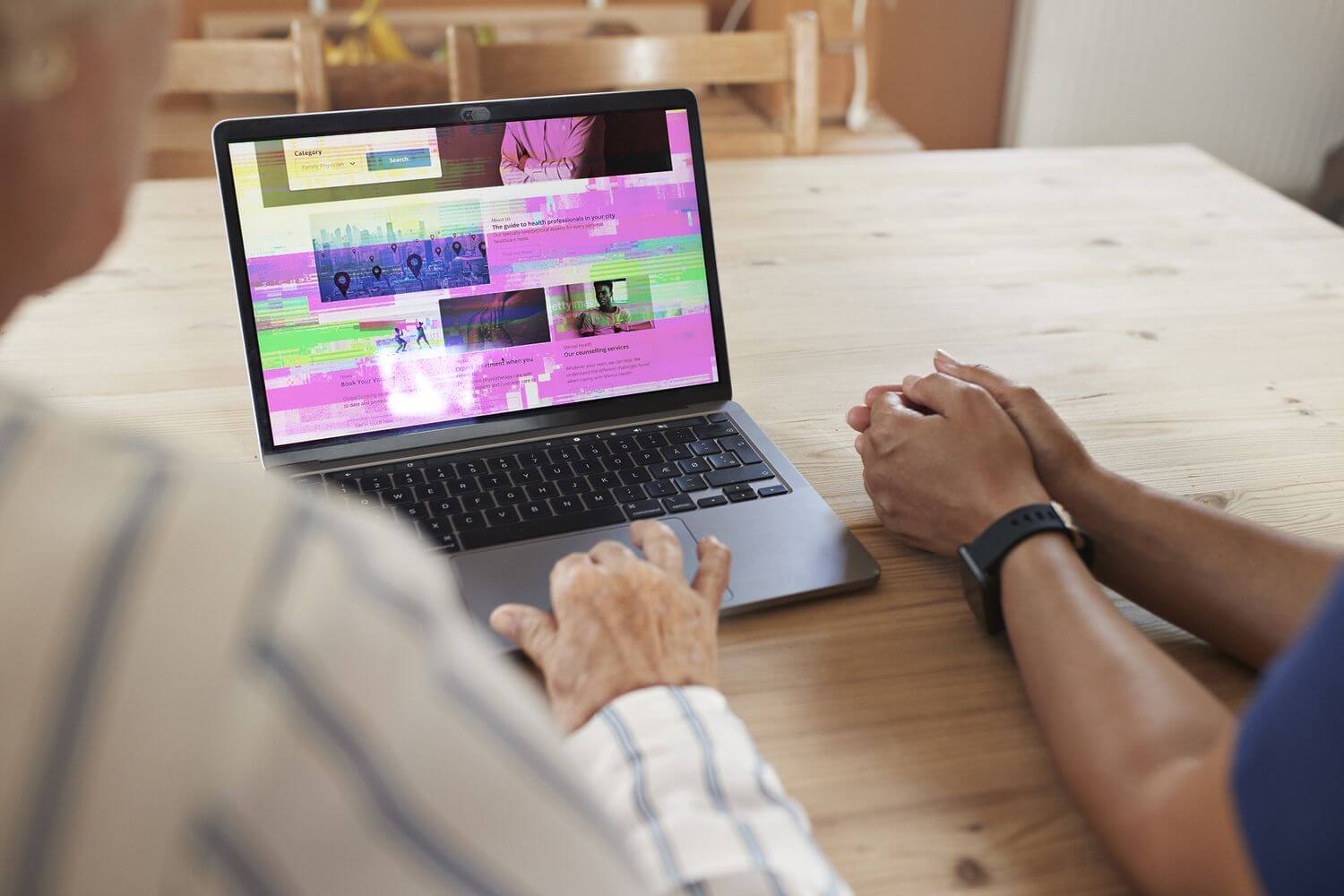
Hvad forårsager vandrette linjer på en computerskærm?
Vandrette linjer på din computerskærm kan skyldes:
- Overophedning eller fysisk skade på skærmen og kabelforbindelserne
- Konflikt mellem skærmen og den valgte skærmopløsning
- Forkerte indstillinger for opdateringshastighed
- Gamle hardwaredrivere og operativsystemer
Nogle er nemme at reparere, mens andre kan kræve en tur til værkstedet.
Sådan repareres vandrette linjer på en computerskærm
Her er de bedste løsninger til at slippe af med vandrette linjer på din computerskærm eller skærm.
- Sluk og tænd skærmen igen. Dette kan virke som en simpel løsning, men det retter ofte skærmfejl, såsom vandrette linjer.
- Genstart din computer. Dette kan løse en række tekniske problemer og muligvis fjerne eventuelle flimrende linjer på din skærm.
- Prøv en anden skærm. Dette kan hjælpe dig med at afgøre, om linjerne skyldes din computerskærm eller selve computeren.
- Tjek din skærm, mens den er frakoblet. Lad din skærm være tændt, frakobl den til din computer, og se efter flimmer eller linjer på skærmen, mens den er frakoblet. Hvis du ser forvrængning, er din skærm beskadiget.
- Frakobl og tilslut tastaturet igen. Hvis din computer bruger et aftageligt tastatur, skal du fjerne det, vente et par sekunder og derefter tilslutte det igen.
- Luk din bærbare computer og åbn den igen. Luk skærmen på din bærbare computer, vent et par sekunder, og åbn den derefter langsomt igen. Se, om der vises linjer på skærmen, når du åbner den. Hvis linjerne kun vises i en bestemt vinkel, er årsagen sandsynligvis et defekt kabel.
- Brug din bærbare computer på en hård overflade. Bløde overflader, såsom et tæppe eller en dug, kan forårsage overophedning, hvilket resulterer i flimren og striber på skærmen.
- Installer de seneste opdateringer til operativsystemet. Forældet software, der er i konflikt med nyere hardware, kan forårsage linjer på din computerskærm.
- Kontroller skærmforbindelsen. Sørg for, at alle kabler er korrekt tilsluttet, og hold øje med eventuelle forbedringer i skærmkvaliteten, mens du undersøger kablerne. Hvis du bemærker, at billedet forbedres eller forringes, når du rører ved tilslutningskablet, skal du muligvis udskifte det.
- Frakobl skærmen. Hvis du bruger en ekstern skærm, skal du frakoble den fra computeren, vente et par sekunder og derefter tilslutte den igen.
- Fjern magneter og elektronik. Hvis du har andre elektroniske eller magnetiske enheder i nærheden af din computer, skærm eller tilslutningskabler, skal du flytte dem til et andet sted, da de kan forstyrre forbindelsen og forårsage linjer.
- Rengør din computer og skærm. Støv kan overophede din computer og skærm, hvilket kan føre til visuelle forvrængninger.
- Skift din skærmopløsning. Uanset om du bruger en Windows- eller Mac-computer, kan du prøve at ændre din skærmopløsning.
- Kalibrer din skærm. Denne proces bør kun tage et par minutter og kan hjælpe med at optimere din skærm til brug med din computer og dens miljø.
- Skift din skærms opdateringshastighed. Skift til en anden indstilling for opdateringshastighed kan hjælpe med at forhindre flimrende linjer og skærmflimmer.
- Opdater dine enhedsdrivere. Tjek for Driveropdateringer For skærm- og displayrelaterede profiler.
- Kør fejlfindingsværktøjet. Åbn Indstillinger > System > Fejlfinding > Andre fejlfindingsværktøjer, og kør fejlfindingsværktøjet til videoafspilning og programkompatibilitet. Hvis du får anbefalinger til andre fejlfindingsværktøjer, skal du også køre dem.
- Nulstil din skærm til fabriksindstillingerne. Hvis du bruger en skærm eller ekstern skærm, skal du bruge dens indbyggede indstillinger, ikke din computers indstillinger, til at nulstille den til fabriksindstillingerne. Du kan få adgang til disse indstillinger via de fysiske indstillinger eller menuknappen på din computerskærm.
- Kontakt officiel support. Kontakt din computerproducents support og forhør dig om reparation eller udskiftning.
- Opgrader til en ny computer eller skærm. Hvis intet andet virker, er det tid til at opgradere til en ny computer eller investere i en nyere skærm.
Ofte stillede spørgsmål:
Q1: Hvordan kan jeg afhjælpe problemet med intet signal på min computerskærm?
Svar: Hvis din skærm viser en meddelelse, der lyder "Intet inputsignal", kan du have et defekt kabel eller en defekt komponent. For at fejlfinde skal du slukke computeren og tænde den igen. Frakobl også skærmkablet fra computeren og tilslutte det igen, og sørg for, at forbindelsen er korrekt. Prøv en anden skærm for at se, om problemet ligger i din computer. Prøv også at nulstille dit grafikkort. Hvis intet andet virker, skal du udskifte det. grafikkort din egen.
Q2: Hvordan løser jeg problemet med skærmens farve?
Svar: Sådan retter du farver og forvrængning på din computerskærm Tænd og sluk skærmen, genstart computeren, og sørg for, at kablet mellem skærmen og computeren er korrekt tilsluttet. Hvis du bruger en CRT-skærm, kan du prøve at afmagnetisere skærmen. Du kan også prøve at justere dit grafikkorts kvalitetsindstillinger og eksperimentere med skærmens justeringsknapper.
Q3: Hvordan retter jeg skygger på min computerskærm?
Svar: For at løse problemet med skærmindbrænding, også kendt som "ghosting", skal du prøve at slukke din skærm i mindst 48 timer. Prøv også at indstille din pauseskærm til et helt hvidt billede og lade den være tændt i et par timer. Du kan også prøve at bruge JScreenFix-værktøjet, som retter fastlåste pixels.